在 Ubuntu 和 Linux Mint 中轻松安装 Android Studio
| 2018-05-10 22:48:27 评论: 0
Android Studio 是谷歌自己的 Android 开发 IDE,是带 ADT 插件的 Eclipse 的不错替代品。Android Studio 可以通过源代码安装,但在这篇文章中,我们将看到如何在 Ubuntu 18.04、16.04 和相应的 Linux Mint 变体中安装 Android Studio。
在继续安装 Android Studio 之前,请确保你已经在 Ubuntu 中安装了 Java。
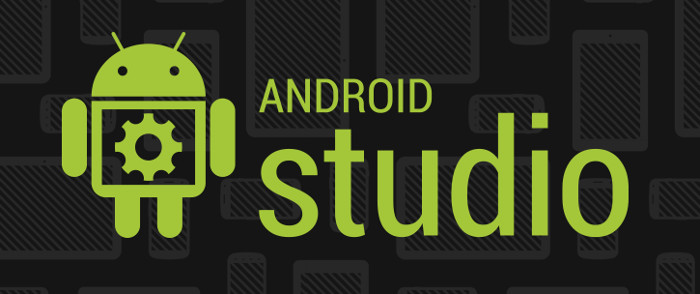
使用 Snap 在 Ubuntu 和其他发行版中安装 Android Studio
自从 Ubuntu 开始专注于 Snap 软件包以来,越来越多的软件开始提供易于安装的 Snap 软件包。Android Studio 就是其中之一。Ubuntu 用户可以直接在软件中心找到 Android Studio 程序并从那里安装。
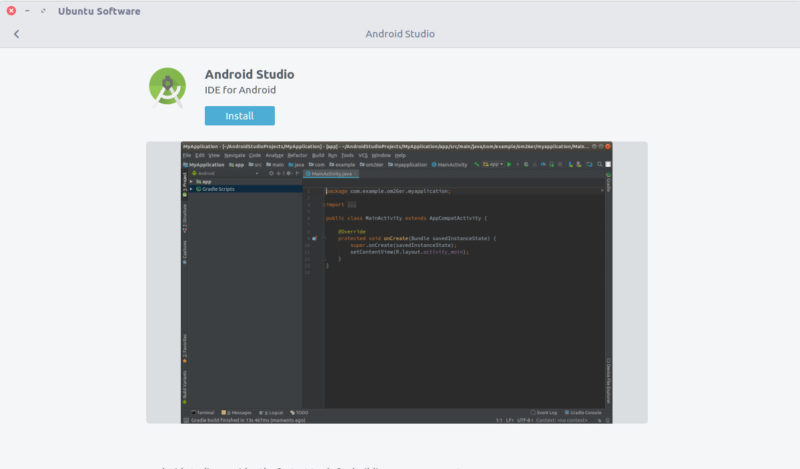
如果你在软件中心安装 Android Studio 时看到错误,则可以使用 Snap 命令 安装 Android Studio。
sudo snap install android-studio --classic
非常简单!
另一种方式 1:在 Ubuntu 中使用 umake 安装 Android Studio
你也可以使用 Ubuntu Developer Tools Center,现在称为 Ubuntu Make,轻松安装 Android Studio。Ubuntu Make 提供了一个命令行工具来安装各种开发工具和 IDE 等。Ubuntu Make 在 Ubuntu 仓库中就有。
要安装 Ubuntu Make,请在终端中使用以下命令:
sudo apt-get install ubuntu-make
安装 Ubuntu Make 后,请使用以下命令在 Ubuntu 中安装 Android Studio:
umake android
在安装过程中它会给你的几个选项。我认为你可以处理。如果你决定卸载 Android Studio,则可以按照以下方式使用相同的 umake 工具:
umake android --remove
另一种方式 2:通过非官方的 PPA 在 Ubuntu 和 Linux Mint 中安装 Android Studio
感谢 Paolo Ratolo,我们有一个 PPA,可用于 Ubuntu 16.04、14.04、Linux Mint 和其他基于 Ubuntu 的发行版中轻松安装 Android Studio。请注意,它将下载大约 650MB 的数据。请注意你的互联网连接以及数据费用(如果有的话)。
打开一个终端并使用以下命令:
sudo apt-add-repository ppa:paolorotolo/android-studio
sudo apt-get update
sudo apt-get install android-studio
这不容易吗?虽然从源代码安装程序很有趣,但拥有这样的 PPA 总是不错的。我们看到了如何安装 Android Studio,现在来看看如何卸载它。
卸载 Android Studio:
如果你还没有安装 PPA Purge:
sudo apt-get install ppa-purge
现在使用 PPA Purge 来清除已安装的 PPA:
sudo apt-get remove android-studio
sudo ppa-purge ppa:paolorotolo/android-studio
就是这些了。我希望这能够帮助你在 Ubuntu 和 Linux Mint 上安装 Android Studio。在运行 Android Studio 之前,请确保在 Ubuntu 中安装了Java。在类似的文章中,我建议你阅读如何安装和配置 Ubuntu SDK 和如何在 Ubuntu 中轻松安装 Microsoft Visual Studio。
欢迎提出任何问题或建议。再见 :)
